
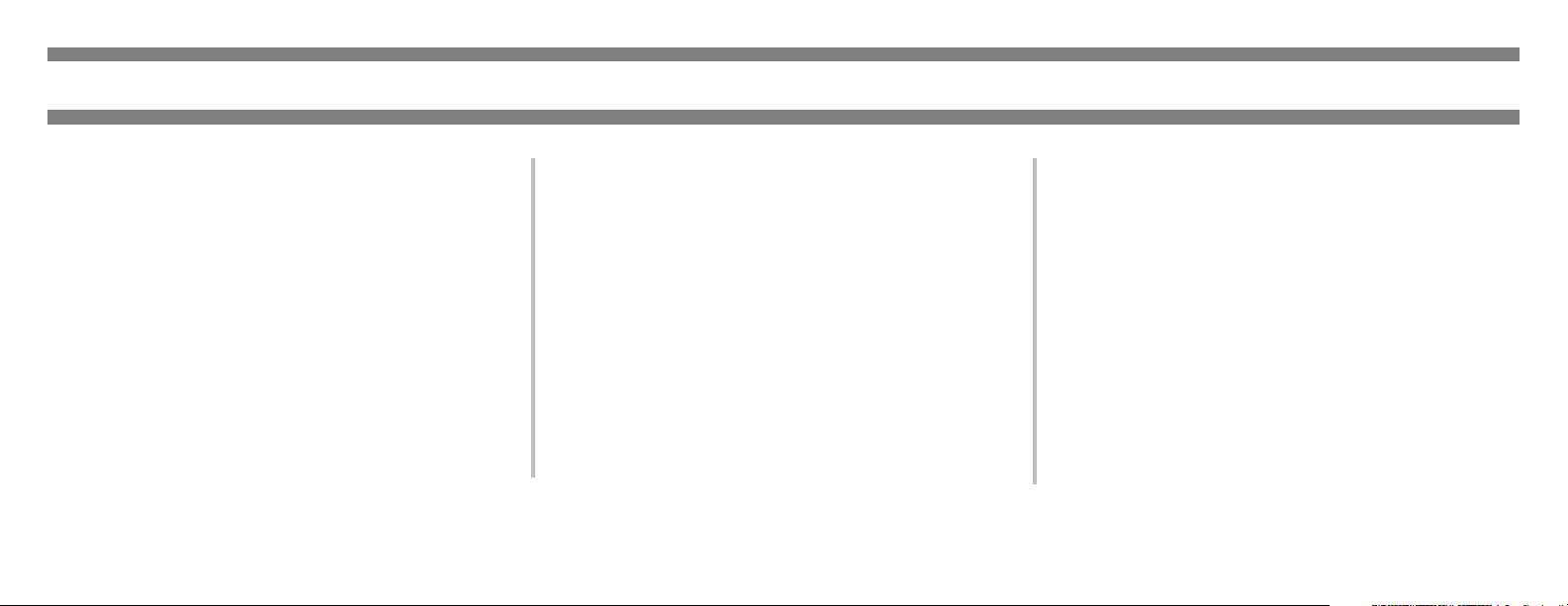
Tabla de contenido
Cómo colocar pedidos de suministros ...........3
Configuración de medios de impresión .........4
¿Por qué cambiar la configuración
de los medios? ................................................... 4
Configuración de medios: Cómo cambiar los
valores predeterminados
de las Bandejas 1 a 5 ............................................ 6
de la Bandeja MU ................................................ 8
Cómo cargar el medio de impresión
Bandejas y Alimentador de Alta Capacidad ...... 11
Bandeja Multi-Uso (MU) ...................................14
Selección/uso
de tipos de papel .................................................16
de etiquetas .........................................................18
de Transparencias ...............................................19
de Papel Grueso (tarjetas, cartulina) ..................21
de Sobres ............................................................23
de Medios de Impresión de OKI ........................24
Impresión segura (impresión
de documentos confidenciales) ..................27
Impresión de prueba ........................................28
Cómo imprimir los informes incorporados . 29
i
Cómo configurar los parámetros
de ahorro de energía ..................................... 31
Panel de Control
Botones .............................................................. 33
Luces...................................................................36
Cómo solucionar atascos ................................ 37
Atasco 380 ......................................................... 37
Atasco 381 ......................................................... 38
Atasco 382 ......................................................... 39
Atasco 390 ......................................................... 41
Atasco 391 ......................................................... 41
Cómo solucionar atascos en la unidad duplex:
370, 371, 372, 383 ........................................... 42
59341801
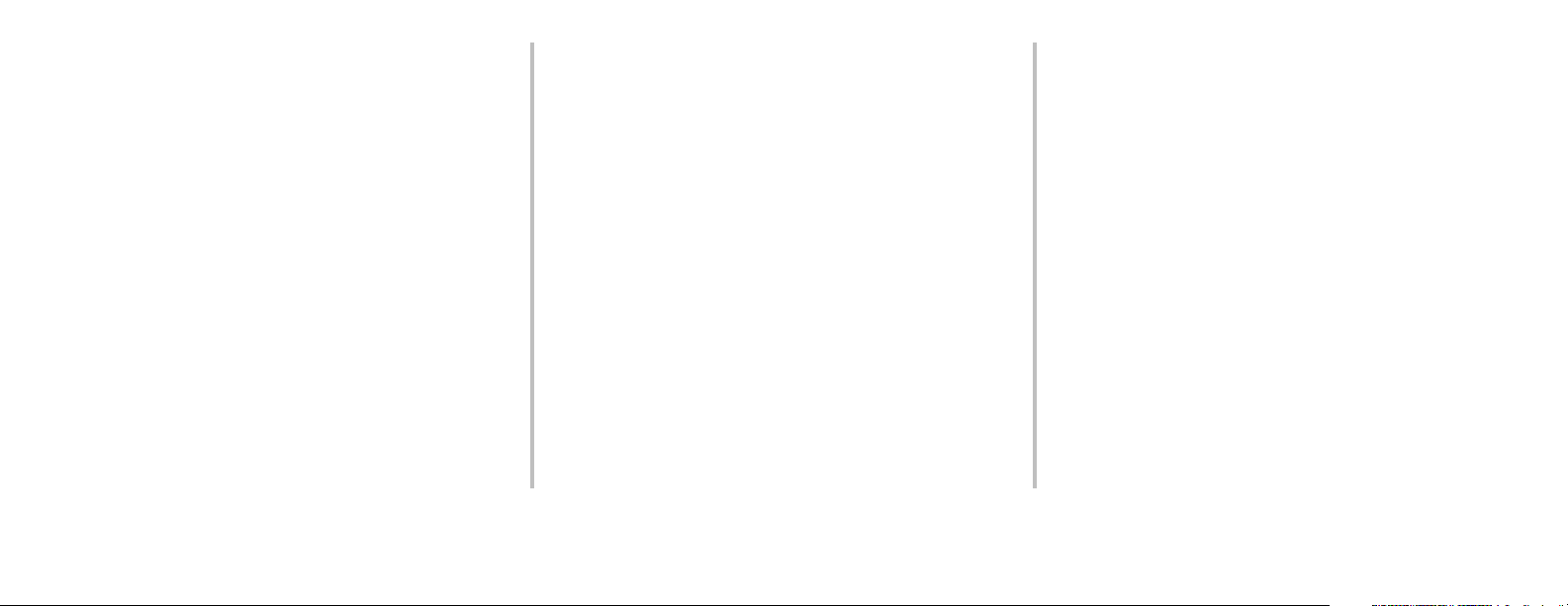
Cómo cambiar los cartuchos de tóner ......... 46
Mensajes de Error ............................................. 49
Asistencia técnica y soporte .......................... 53
ii
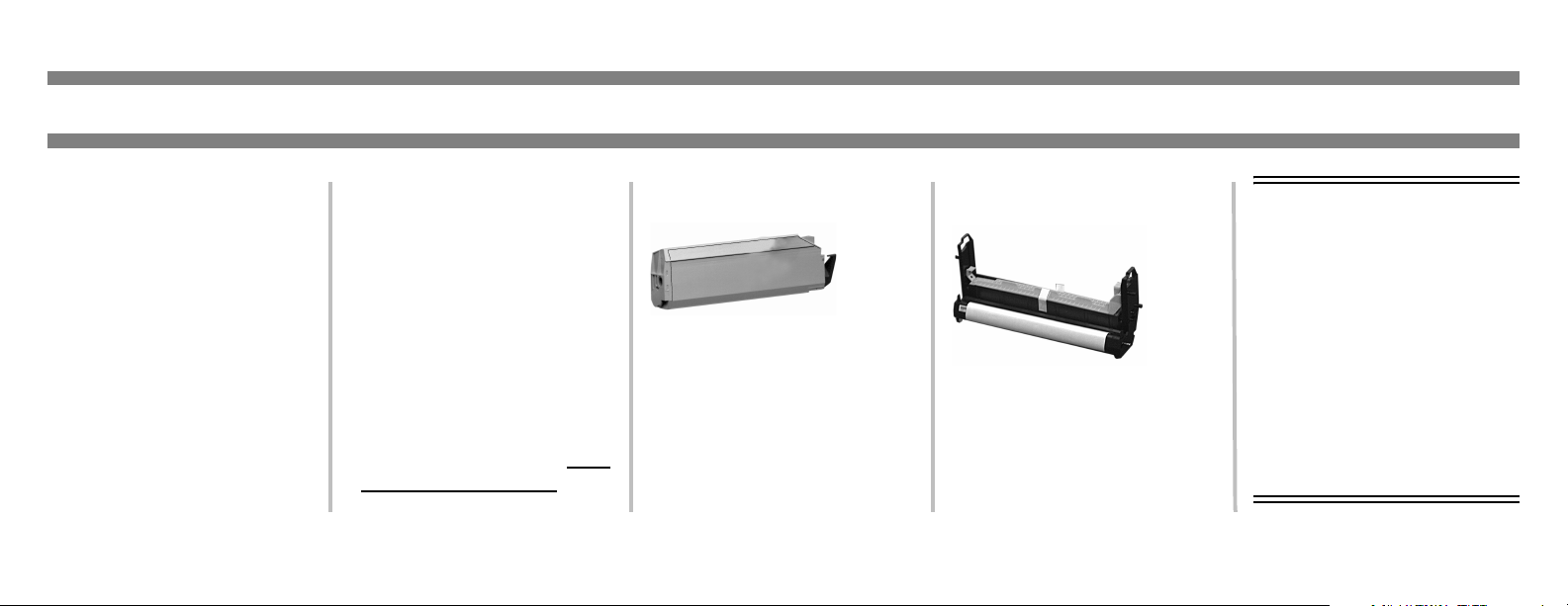
Cómo colocar pedidos de suministros
Cómo hacer pedidos
• Consulte el distribuidor
donde compró su impresora.
• Consulte un Distribuidor
autorizado o un Proveedor de
Servicios de Oki Data. (Para
averiguar cual es el
distribuidor más cercano,
llame al 1-800-654-3282.)
•
Solo en EE.UU., Puerto Rico,
Guam, Islas Vírgenes
(EE.UU.)
la Internet
: Haga sus pedidos en
www.okidata.com
.
• Solo EE.UU.: Llamada sin
cargo al 1-800-654-3282, y
utilice su tarjeta VISA
MasterCard
• Refiérase a los catálogos de
suministros de oficina.
®
o AMEX®.
®
,
Nos de repuestos
¡Importante!
Los consumibles para
“C9000 Series” no funcionan con estos modelos. Solo
utilice Tóner Tipo C5.
Cartuchos de tóner,
Tipo C5
Color OKI #
Negro ........................41963604
Cian...........................41963603
Magenta ....................41963602
Amarillo....................41963601
3
Cilindros de imagen,
Tipo C5
Color OKI #
Negro ........................41963404
Cian...........................41963403
Magenta ....................41963402
Amarillo.................... 41963401
Tome ventaja del Admi-
nistrador de Suministros
OKI (solo en EE.UU.)
¡No se quede sin suministros
otra vez!
• Calcula su consumo de
acuerdo a la información que
usted suministra.
• Le envía por correo
electrónico un recordatorio de
que debe colocar su pedido.
Vay a a www.okidata.com.
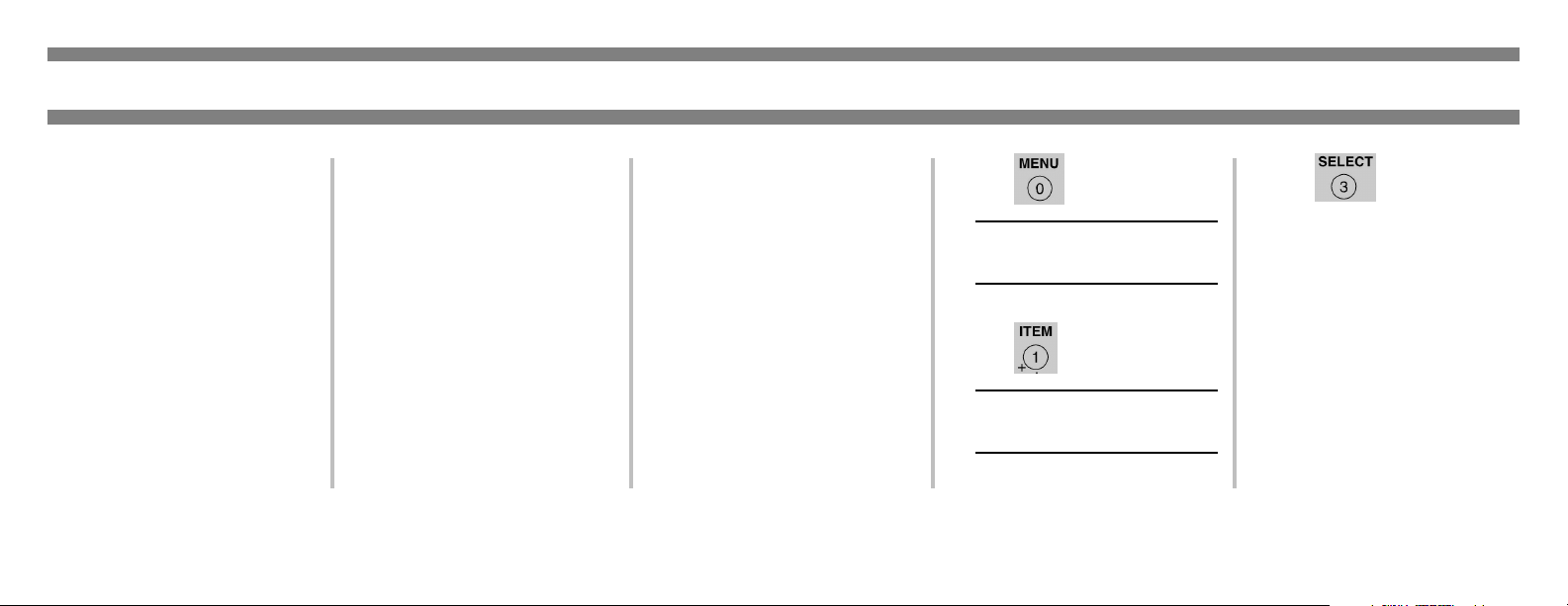
Configuración de medios de impresión
¿Por qué cambiar la
configuración de
los medios?
Los valores de impresión
equivocados pueden:
• producir una calidad de
impresión inferior
• producir escamas
• dañar la impresora
Configuración
predeterminada de
los medios
Valor predeterminado
El valor predeterminado del
peso de los medios en todas las
bandejas es AUTO.
Cómo cambiar los valores
predeterminados
Para cambiar los valores
predeterminados de la
impresora para los medios de
impresión, ver páginas 6 a 10.
Cómo restaurar los
valores predeterminados
originales
Nota:Los “…” que aparecen
en estos pasos indican
que debe presionar el
botón varias veces hasta
que aparezca el mensaje
indicado.
4
1.
☛ …
MAINTENANCE MENU
2. ☛ …
EEPROM RESET
EXECUTE
3. ☛ .
Configuración de
medios para tareas
de impresión
individuales
Si va a imprimir en un medio
especial, puede cargar el medio
temporalmente en una bandeja y
cambiar la configuración del
medio de esa bandeja
controlador
cuando lo imprima.
en el
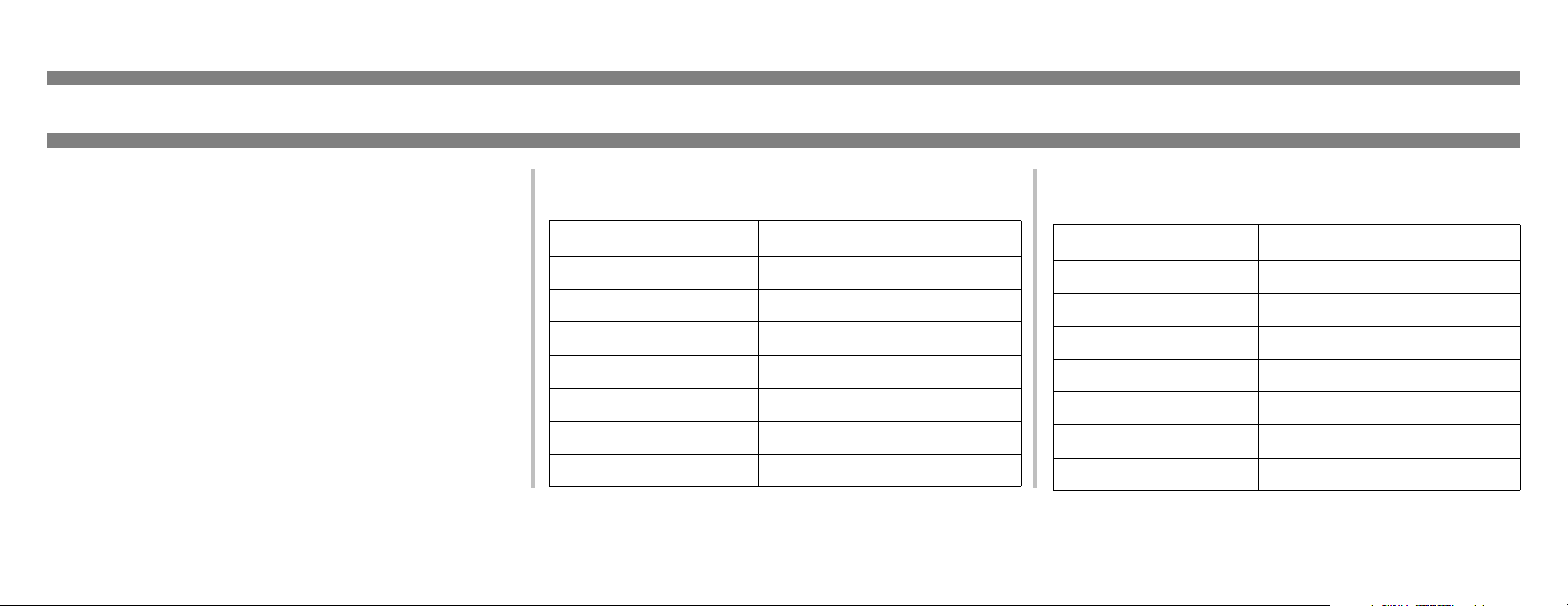
Configuración de medios de impresión (cont.)
Valores para la configuración del
peso de los medios
Nota: Para determinar si el peso del papel es US Bond
o Índice, verifique el equivalente métrico. Por ej.,
35 lb. US Bond = 132 g/m
35 lb. Índice = 64 g/m
Para mayor información, vaya a
www.paper-paper.com/weight.html.
2
2
Table 1: Peso de los medios, US Bond
Config. US Bond (métrico)
Auto (valor predet.)
Light
Medium Light
Medium
Medium Heavy
Heavy
Ultra Heavy
17 a 54 lb. 64 a 203 g/m
17 lb. (64 g/m
2
)
18 a 19 lb. (68 a 71 g/m
20 a 24 lb. (75 a 90 g/m
25 a 27 lb. (94 a 101 g/m
28 a 32 lb. (105 a 120 g/m
33 a 54 lb. (124 a 203 g/m
5
Table 2: Peso del medio, Índice
Config. Índice (métrico)
2
)
2
)
2
)
2
)
2
)
2
)
Auto (valor predet.)
Light
Medium Light
Medium
Medium Heavy
Heavy
Ultra Heavy
35 a 113 lb. (64 a 203 g/m
2
35 lb. (64 g/m
)
37 a 40 lb. (68 a 71 g/m
42 a 50 lb. (75 a 90 g/m
52 a 56 lb. (75 a 90 g/m
52 a 67 lb. (94 a 120 g/m
69 a 113 lb. (124 a 203 g/m
2
)
2
)
2
)
2
)
2
)
2
)
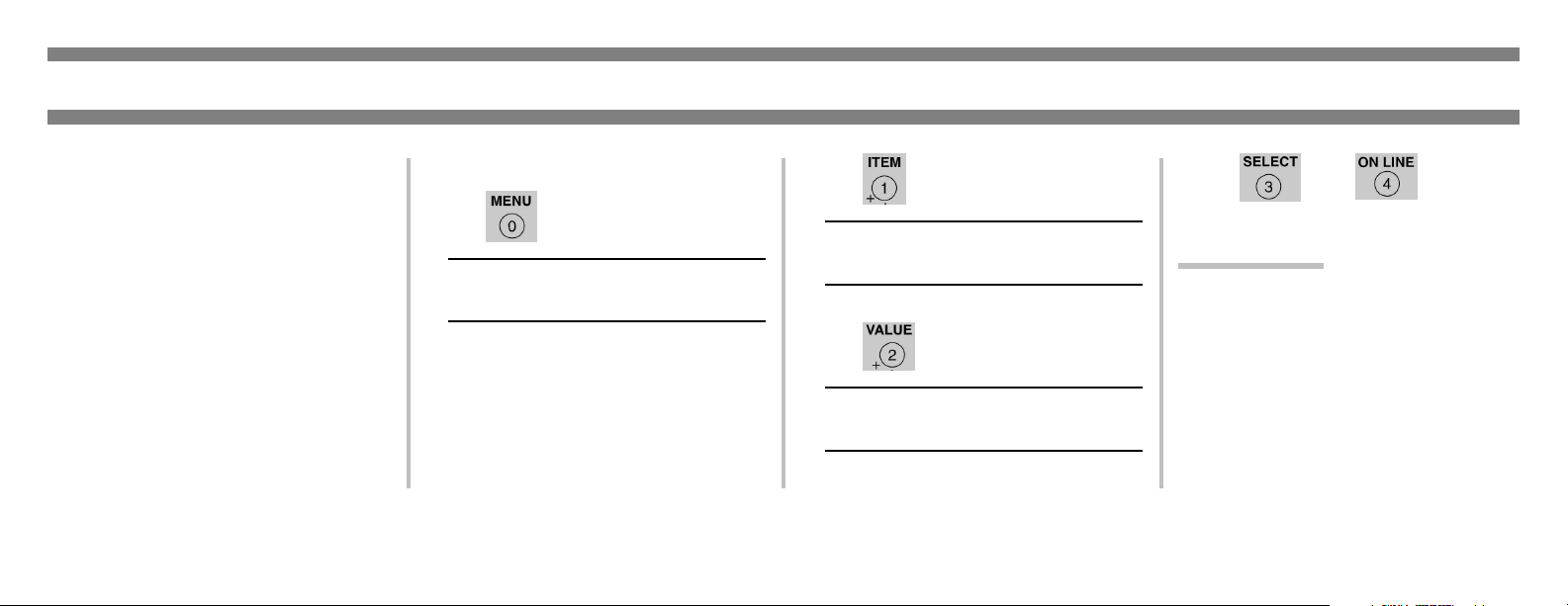
Configuración de medios: Cómo cambiar los valores predeterminados de las Bandejas 1 a 5
Nota:Los “…” que aparecen en estos
pasos indican que debe presionar
el botón varias veces hasta que
aparezca el mensaje indicado.
Para indicar
Transparencias como el
medio predeterminado:
Solo Bandeja 1
Nota: Solo se pueden colocar
transparencias en la Bandeja 1 o
la Bandeja MU (ver pág. 8).
Configure el tipo de medio
1. ☛ …
MEDIA MENU
2. ☛ …
TRAY1 MEDIATYPE
XXXX*
3. ☛ …
TRAY1 MEDIATYPE
TRANSPARENCY
6
4. ☛ , ☛ .
* XXXX = la configuración del tipo de
medio actual.
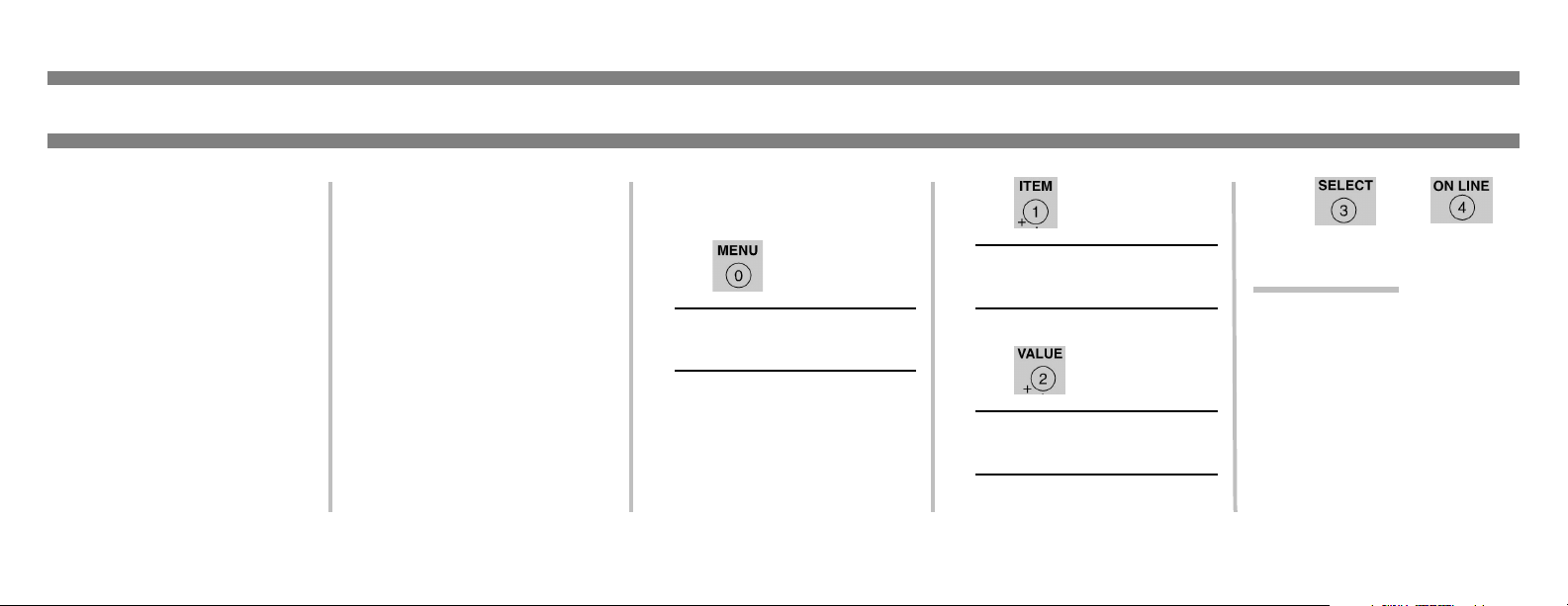
Configuración de medios: Cómo cambiar los valores predeterminados de las Bandejas 1 a 5 (cont.)
Nota:Los “…” que aparecen
en estos pasos indican
que debe presionar el
botón varias veces hasta
que aparezca el mensaje
indicado.
Para indicar
Etiquetas, Papel
Pesado, etc., como
el medio predeterminado: Bandejas
1 a 5
Configure el peso del
medio de impresión
1. ☛ …
MEDIA MENU
7
2. ☛ …
TRAYZ* MEDIAWEIGHT
AUTO
3. ☛ …
TRAYZ* MEDIAWEIGHT
YYYY**
4. ☛ , ☛ .
* Z = 1, 2, 3, 4 o 5 dependiendo
de la bandeja que está
configurando.
YYYY = Medium, Medium
**
Heavy, Heavy, o Ultra
Heavy
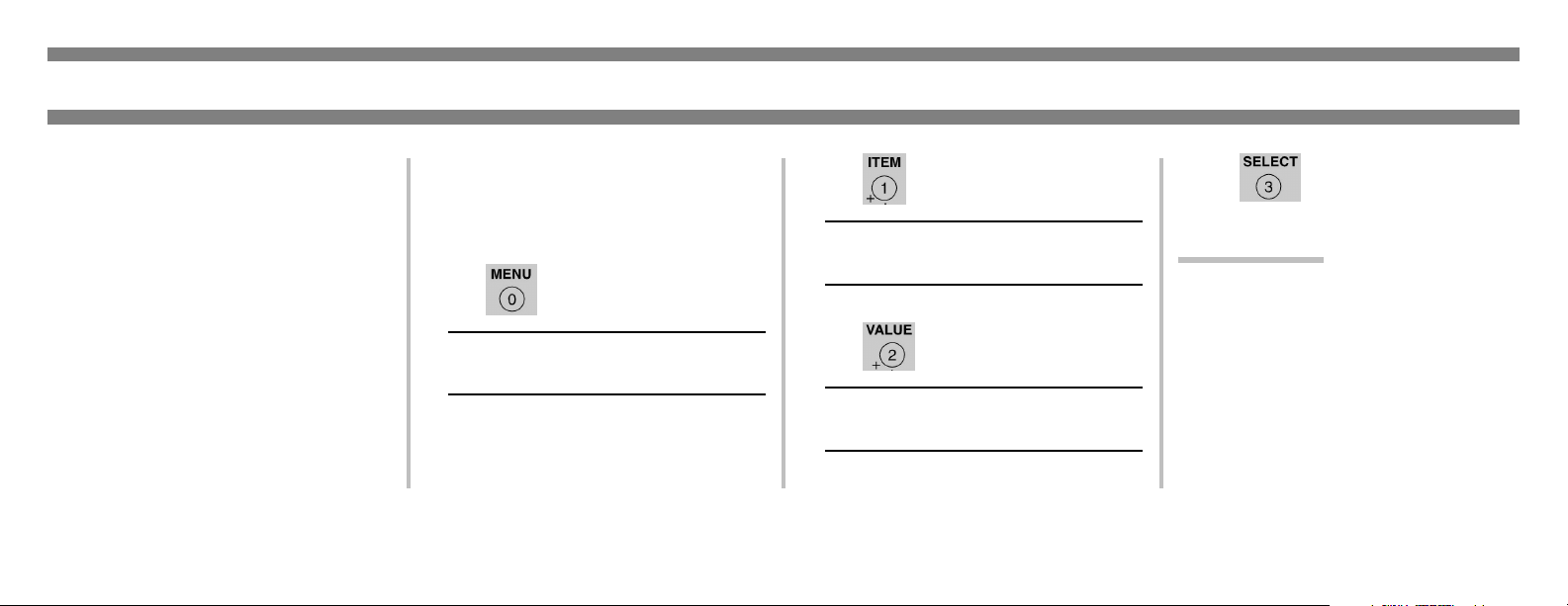
Configuración de medios: Cómo cambiar los valores predeterminados de la Bandeja MU
Para indicar
Transparencias como el
medio predeterminado:
Bandeja MU
Nota:Los “…” que aparecen en estos
pasos indican que debe presionar
el botón varias veces hasta que
aparezca el mensaje indicado.
Primero, verifique/cambie el
tamaño del medio
Default = Lettrer Long Edge (Predet.
= carta borde largo)
1. ☛ …
MEDIA MENU
2. ☛ …
MP TRAY PAPERSIZE
XXXX*
3. ☛ …
MP TRAY PAPERSIZE
YYYY
8
4. ☛ .
* XXXX = configuración actual.
†
YYYY = LETTER LONG EDGE,
LETTER SHORT EDGE, A4 LONG
EDGE
, o A4 SHORT EDGE (CARTA
O A4, BORDES CORTO O LARGO).
†
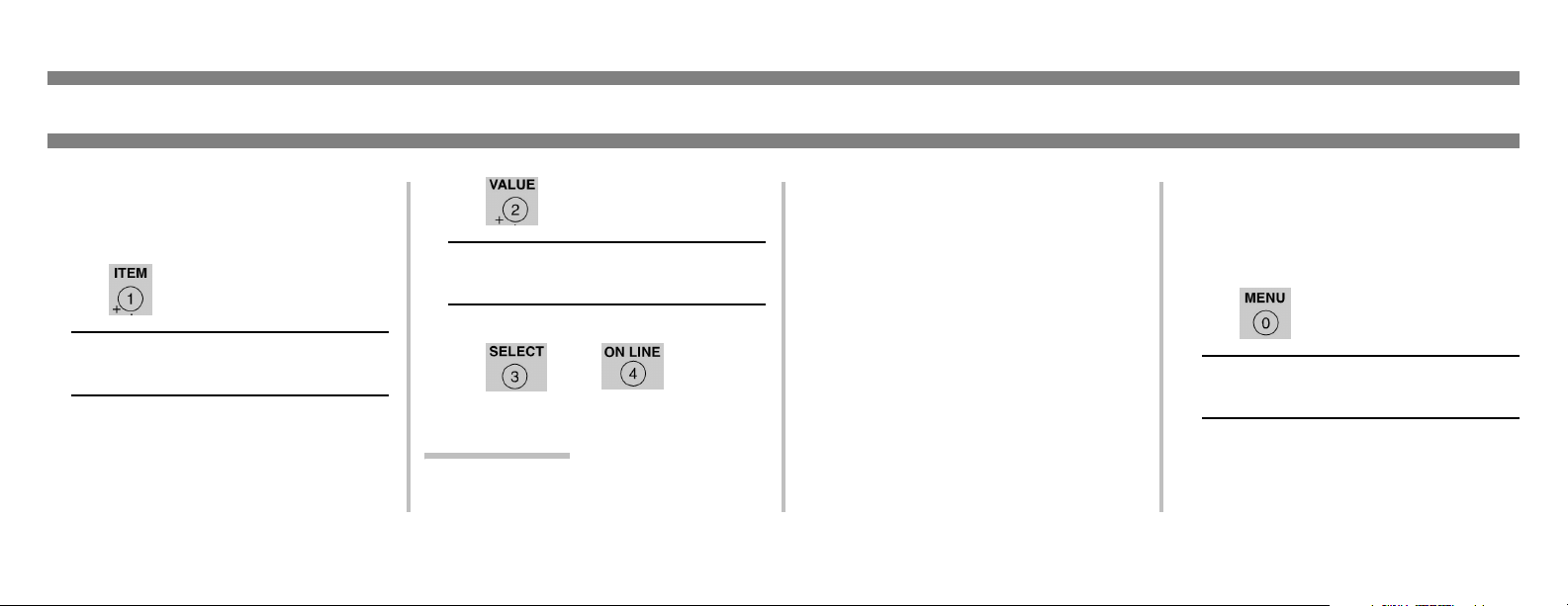
Configuración de medios: Cómo cambiar los valores predeterminados de la Bandeja MU (cont.)
Luego, configure el tipo de medio
para Transparencias
Default = Plain (Predet. = normal)
1. ☛ …
MP TRAY MEDIATYPE
XXXX*
2. ☛ …
MP TRAY MEDIATYPE
TRANSPARENCY
3. ☛ , ☛ .
* XXXX = configuración actual.
Para indicar Etiquetas,
Papel Pesado, etc., como
el medio predeterminado: Bandeja MU
Nota:Los “…” que aparecen en estos
pasos indican que debe presionar
el botón varias veces hasta que
aparezca el mensaje indicado.
9
Primero, verifique/cambie el
tamaño del medio
Default = Letter Long Edge (Predet. =
carta borde largo)
1. ☛ …
MEDIA MENU
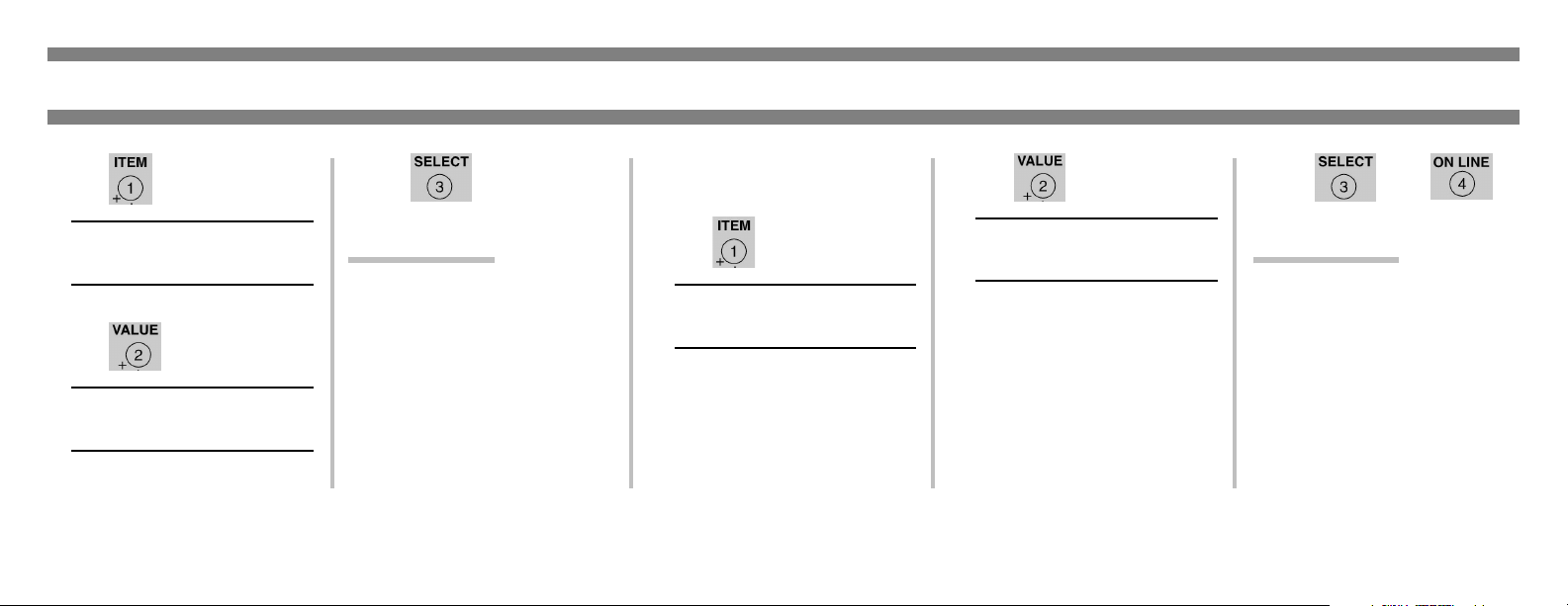
Configuración de medios: Cómo cambiar los valores predeterminados de la Bandeja MU (cont.)
Luego, configure el peso
2. ☛ …
4. ☛ .
del medio
2. ☛ 2
3. ☛ , ☛ .
MP TRAY PAPERSIZE
XXXX*
3. ☛ …
MP TRAY PAPERSIZE
†
YYYY
* XXXX = configuración actual
†
YYYY = LETTER LONG
EDGE
, LETTER SHORT
EDGE
, LEGAL-14,
LEGAL-13.5, LEGAL-13,
TABLOID, TABLOID
EXTRA
COM-10, CUSTOM
, EXECUTIVE,
1. ☛ …
MP TRAY MEDIAWEIGHT
XXXX*
10
MP TRAY MEDIAWEIGHT
†
ZZZZ
* XXXX = configuración
actual.
†
ZZZZ = MEDIUM, MEDIUM
HEAVY
HEAVY
, HEAVY, o ULTRA
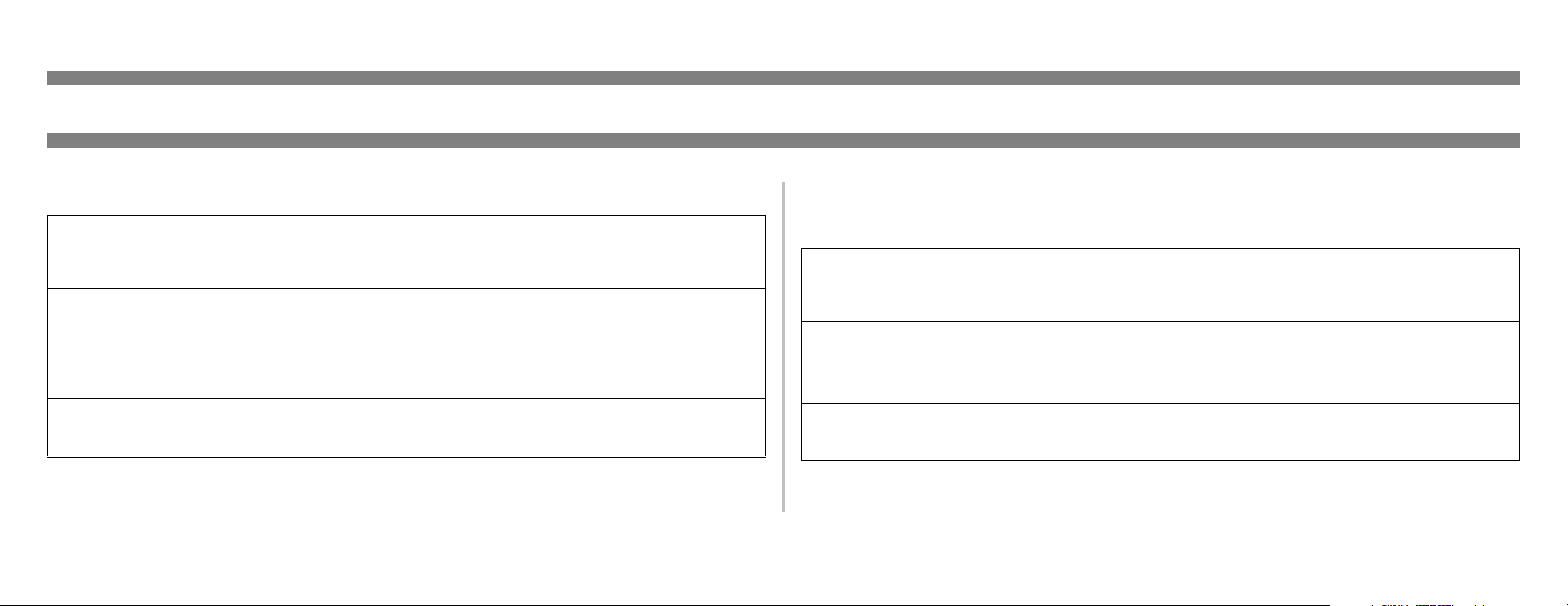
Cómo cargar el medio de impresión: Bandejas y Alimentador de Alta Capacidad (AAC)
Especificaciones de los Medios: Bandeja 1 Especificaciones de los Medios: Bandejas auxiliares 2 y
Peso del Medio
Tamaño del Medio Papel: Mín. = 4,13" x 5,83"; máx. = 8,5" x 14". Los tamaños que
Capacidad: 530 hojas de papel de 20 lb.
17 a 54 lb. US Bond (64 a 203 g/m
Impresión duplex: 20 a 28 lb. US Bond (75 a 105 g/m
no son estándar deben ser definidos con el controlador de la
impresora antes de imprimir (ver su Guía del Usuario en línea).
Transparencias: tamaño carta o A4
250 transparencias
2
)
2
)
3, Alimentador de Alta Capacidad (Opcional)
Peso del Medio
Tamaño del Medio Papel: Mín. = 4,13" x 5,83"; máx. = 8,5" x 14". Los tamaños que
Capacidad 530 hojas de papel de 20 lb.
17 a 54 lb. US Bond (64 a 203 g/m
Impresión duplex: 20 a 28 lb. US Bond (75 a 105 g/m
no son estándar deben ser definidos con el controlador de la
impresora antes de imprimir (ver su Guía del Usuario en línea).
(no aceptan transparencias)
11
2
)
2
)
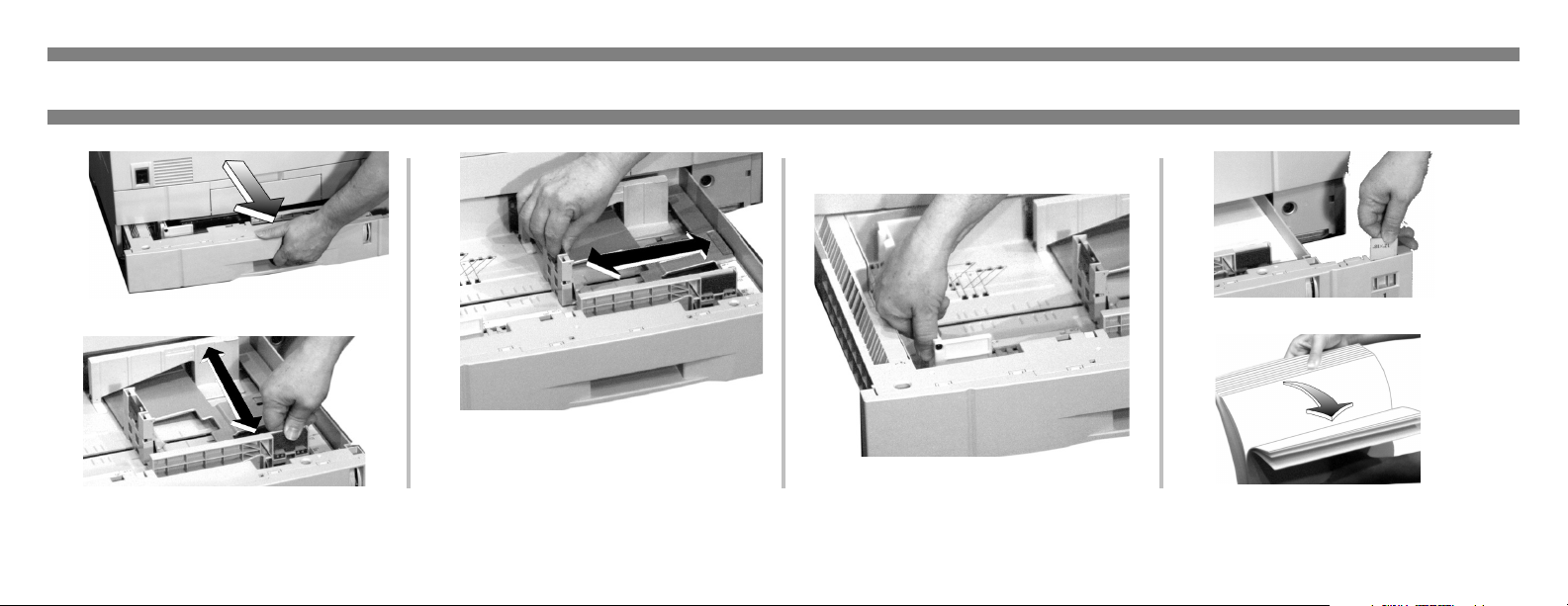
Cómo cargar el medio de impresión: Bandejas y Alimentador de Alta Capacidad (cont.)
1)
2
34Solo tamaño legal y más grande:
12
5
6
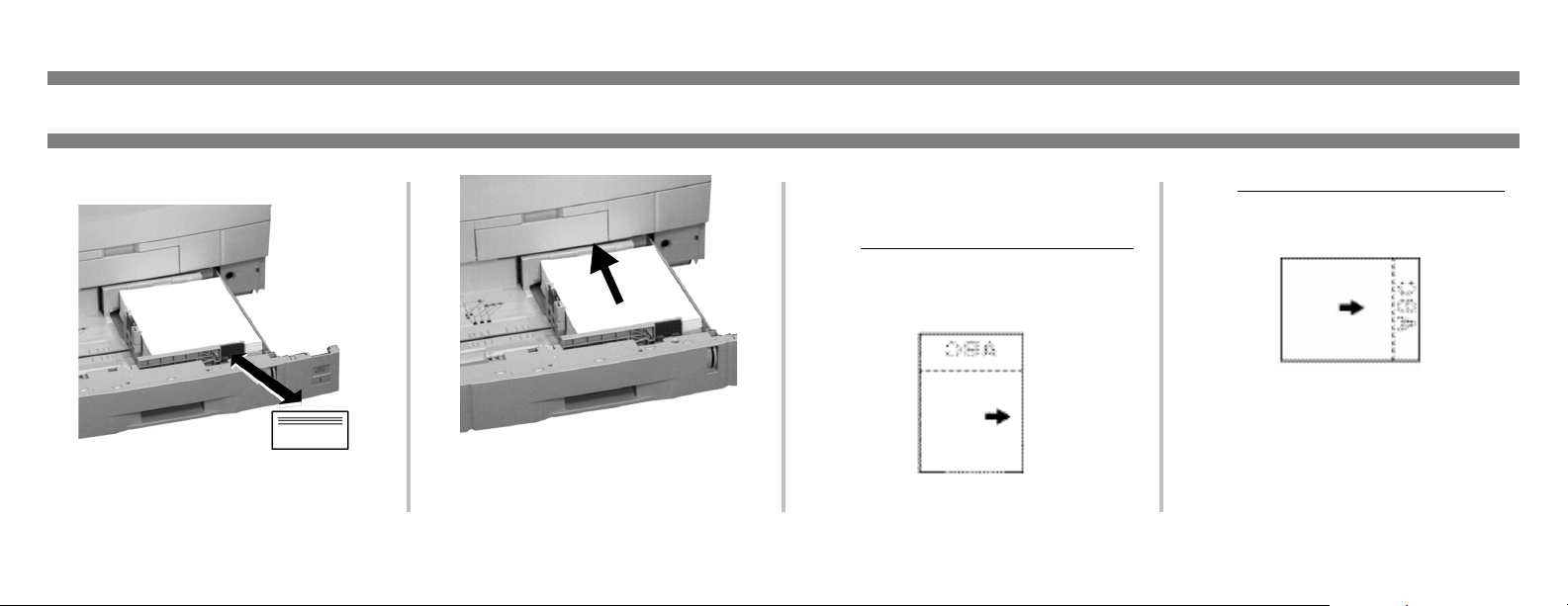
Cómo cargar el medio de impresión: Bandejas y Alimentador de Alta Capacidad (cont.)
7 Imprimir hacia abadjo:
8
Nota: Papel membrete (tamaño carta,
A4 o B5):
Alimentación por el borde ancho
— cargar cara abajo, con la
parte superior dirigida hacia la
parte posterior de la impresora:
13
Alimentación por el borde corto
— cargar cara abajo, con el
borde superior hacia la derecha:
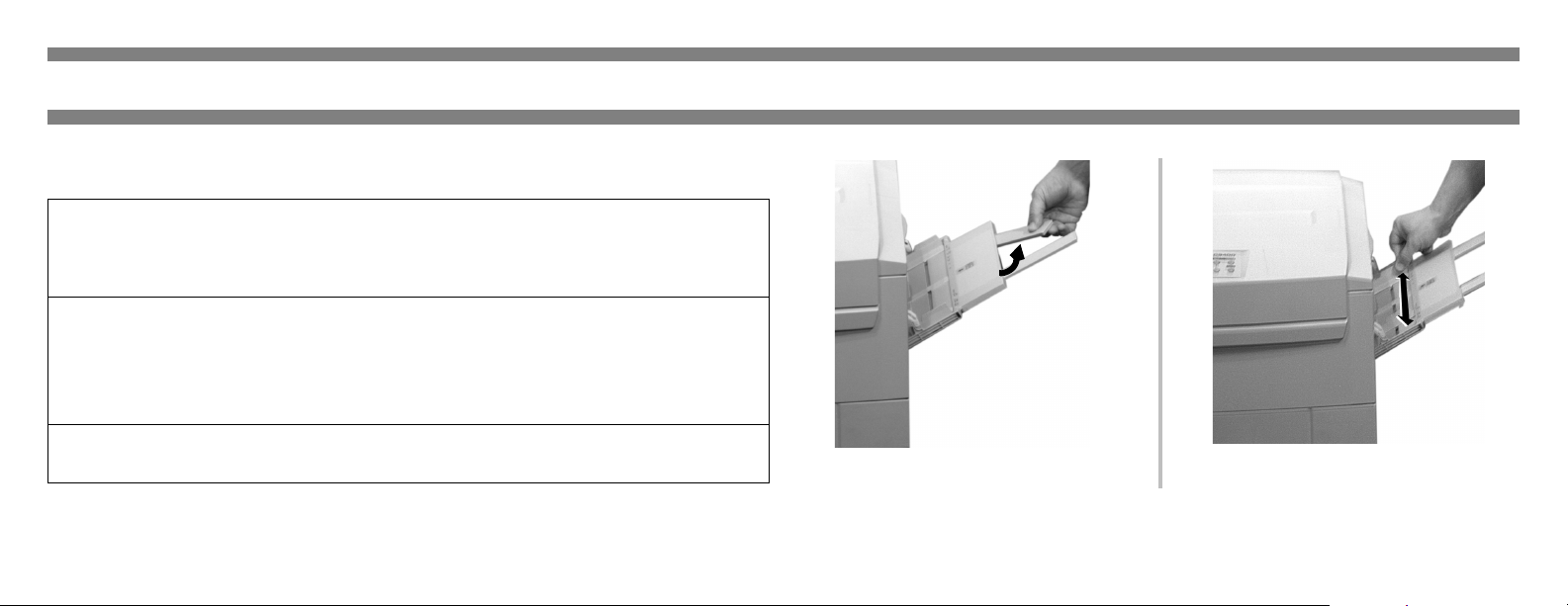
Cómo cargar el medio de impresión: Bandeja Multi-Uso (MU)
Especificaciones de los Medios: Bandeja MU
Peso del Medio
Tamaño del
Medio
Capacidad: 100 hojas 20 lb. [US Bond], 50 transparencias,
Papel: 17 a 54 lb. US Bond (64 a 203 g/m
Impresión duplex: 20 a 28 lb. US Bond (75 a 105 g/m
Pancartas: 20 a 34 lb. US Bond (75 a 128 g/m
Papel: Mín. = 4,13" x 5,83"; máx. = 8,5" x 14". Los tamaños que no
son estándar deben ser definidos con el controlador de la impresora
antes de imprimir (ver su Guía del Usuario en línea).
Pancartas: hasta 12,9" de ancho x 47,2" de largo (328 mm x 1.2 m)
Transparencias: tamaño carta o A4
10 sobres, pila de etiquetas de 3/8" (1 cm)
2
), hasta 113 lb. Índice
2
2
)
12
14

Cómo cargar el medio de impresión: Bandeja Multi-Uso (cont.)
3
4
Nota: Papel membrete (Carta,
A4 o B5): Lado de
impresión hacia arriba.
Alimentación por el
borde largo — la parte
superior dirigida hacia
la parte posterior de la
impresora:
Alimentación por el
borde corto — la parte
superior dirigida hacia
la impresora:
Nota: Transparencias &
Etiquetas: Lado de
impresión hacia arriba.
Predet. = alimentación
por el borde largo.
Nota: Sobres:
Con la solapa hacia
abajo y dirigida hacia la
impresora:
15
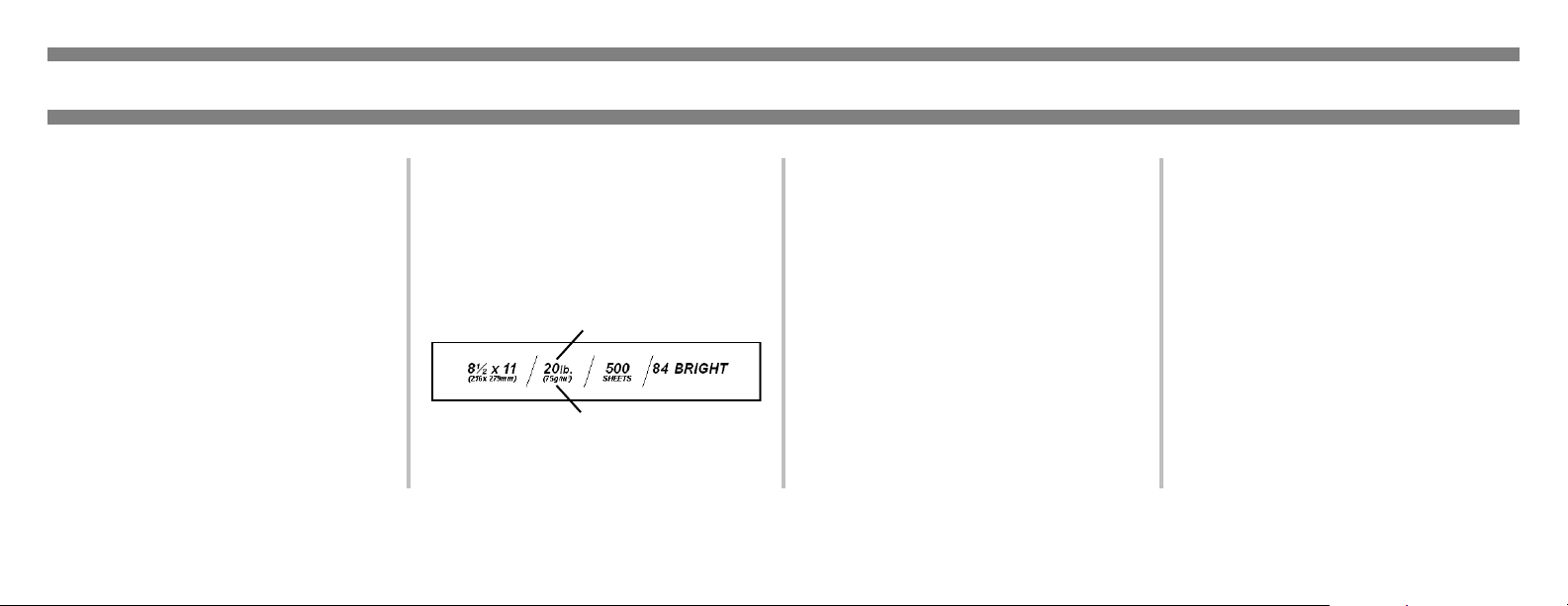
Selección/uso de tipos de papel
¡Información importante!
Para resultados óptimos, asegúrese
de utilizar papel que se ajuste a las
especificaciones indicadas en las
siguientes páginas.
Le recomendamos que
siguientes tipos de papel con la
impresora:
• Papel con cortes, perforaciones o
excesivo polvo de papel.
• Papel altamente brillante, laminado o
liso.
no utilice los
• Papel reciclado
• Papel con relieve, desigual, o con un
revestimiento texturado muy alto
• Papel, tintas y colorantes que no
resisten la presión y el calor.
Etiqueta de Medio
1
2
1 Peso del medio, US Bond (ver pág. 4).
2 Peso del medio, métrico:
Tipo de papel
recomendado
Carta
• OKI Bright White, 32-lb. US Bond,
Letter (papel blanco brillante tamaño
carta)
®
• HammerMill
White, 24 lb. US Bond, Letter (papel
láser blanco radiante, tamaño carta)
• Xerox 4024. 20 lb. US Bond, Letter
(carta)
16
Laser Print Radiant
Tabloid/Tabloid Extra
• OKI Bright White, 32-lb. US Bond,
Tabloid o Tabloid Extra (papel
tabloide normal o extra)
®
• HammerMill
White, 24 lb. US Bond, Tabloid (papel
láser blanco radiante, tamaño tabloide)
Laser Print Radiant
